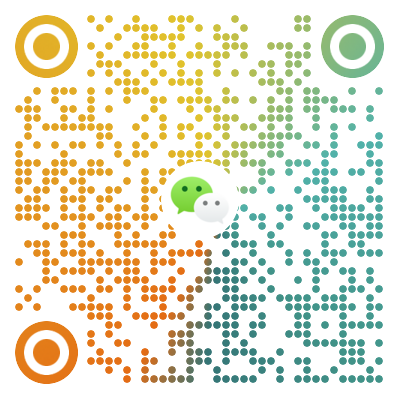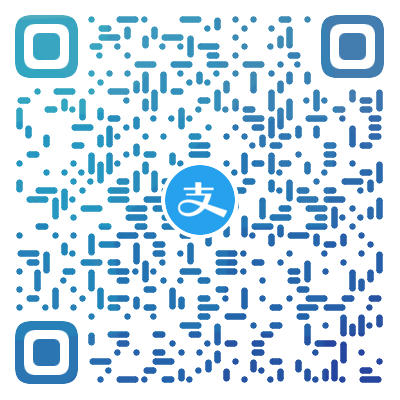eclipse项目如何在IDEA中导入并运行

eclipse项目如何在IDEA中导入并运行
彼岸的風打开IDEA,依次点击 File > New > Project from Existing Sources
选择需要导入的 eclipse 项目,点击OK
勾选 Import project from external model,选择 Eclipse,点击 Next
后面几步都是点击 Next,无需改动其他
选择本地安装的JDK版本,点击 Create
成功打开,界面如下所示
给项目添加需要的依赖,打开IDAE的设置Setting添加JDK版本
在 File > Project Structure > 选择Modules 修改项目 resources 文件夹
在 File > Project Structure > 选择Libraries 给项目添加相关依赖
在Modules 中添加 Web
注意在Modules > Dependencies 中添加 Tomcat在 File > Project Structure > 选择Facets 修改刚才添加的 Web 的路径
在 File > Project Structure > 选择Artifacts 添加 Web Application
这里需要注意的是上面的名字格式和把右侧未引入的依赖拉到lib包中给 IDEA 添加本地的 Tomcat
最后给项目设置启动容器 Tomcat 点击 Apply 完成。
评论
匿名评论隐私政策
✅ 你无需删除空行,直接评论以获取最佳展示效果